Este módulo permite configurar regras para edição e criação de casos, geração de alarmes e notificações e uso de serviços da web. O mecanismo de regras é projetado para a execução de ações automáticas quando o caso atende a determinadas condições (definidas pelo usuário).
Criando uma regra
1. Para criar uma regra, faça login no Console de administração do ASMS, na Gerenciamento de serviços No menu principal, selecione o ícone Réguas . Definir um projeto e um tipo de caso; Na visualização de informações, selecione o Novo e na exibição de detalhes, configure as regras nas guias Geral, Condições e Ações.
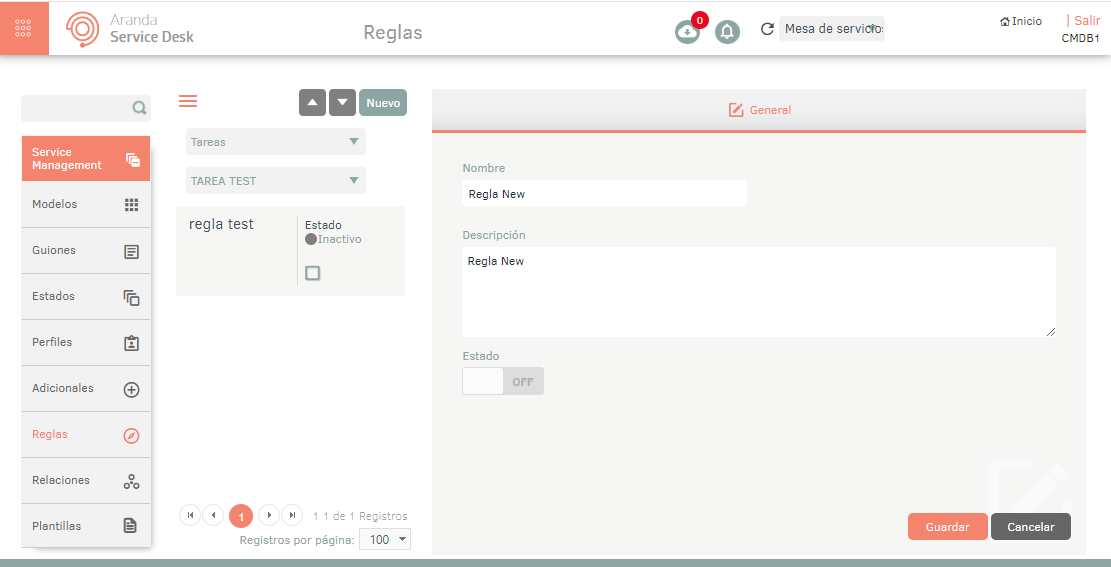
2. Na Exibição de detalhes das regras no console de gerenciamento do ASMS, selecione o ícone Geral, você poderá preencher informações como o nome da regra, a descrição e o status da regra ativa ou inativa.
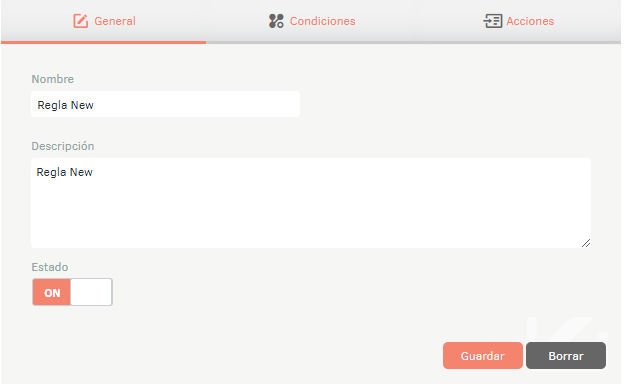
3. Quando terminar de configurar as informações básicas da regra, clique em Salvar para confirmar as alterações feitas Apagar para remover a regra. Na Exibição de detalhes, as guias estão ativadas Condições e Ações.
Condições
4. Na Exibição de detalhes das regras no console de gerenciamento do ASMS, selecione o ícone Condições, onde você pode definir as condições lógicas com seus respectivos operadores que devem ser atendidas para a execução da regra. Para fazer isso, clique no botão Novo.
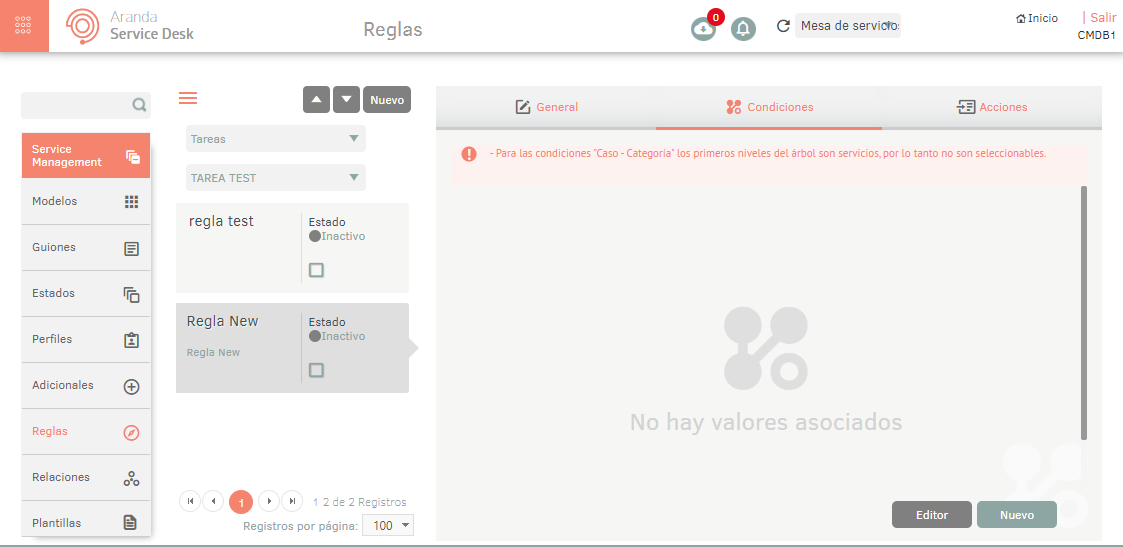
5. A visualização DESIGN é habilitada, onde você pode definir o conceito e o campo a ser avaliado da condição. As ações disponíveis para configurar a condição são:
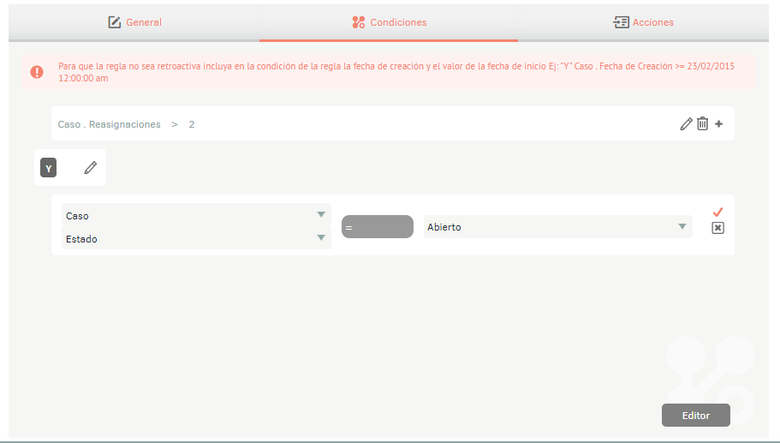
| Ação | Ícone | Descrição |
|---|---|---|
| Salvar condição |  |
Essa ação permite que você salve a condição configurada para a regra. |
| Condição de fechamento |  |
Essa ação permite fechar a condição configurada para a regra. |
| Condição de edição |  |
Essa ação permite editar a condição configurada para a regra. |
| Remover condição |  |
Essa ação permite excluir a condição configurada para a regra. |
| Adicionar condição |  |
Essa ação permite incluir uma nova condição na regra. |
⚐ Nota: O campo para determinar o valor a ser avaliado suporta um máximo de 100 caracteres.
6. Para adicionar mais condições à regra na visualização DESIGN, clique no botão Adicionar condição  , selecione o operador lógico, escolha o conceito e o valor a serem avaliados.
, selecione o operador lógico, escolha o conceito e o valor a serem avaliados.
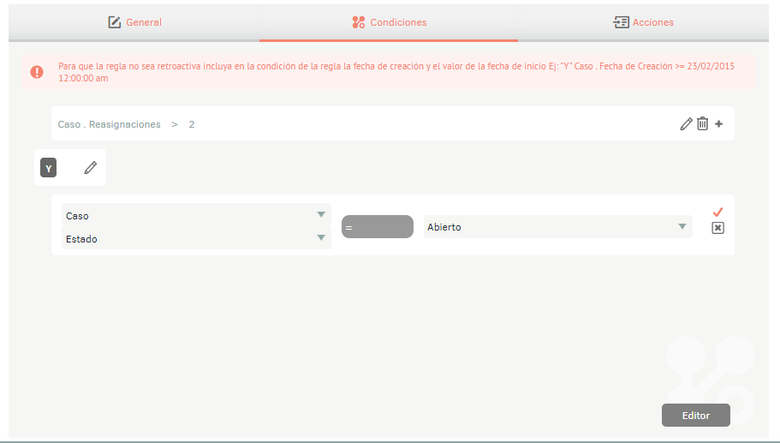
7. A qualquer momento, selecione o Geral e clique em Salvar para confirmar as alterações geradas.
8. Durante a configuração das condições da regra, você poderá acessar a visualização do EDITOR DE CONDIÇÕES selecionando o botão Editor e configure as diferentes variáveis com uma linha de código. Quando terminar, selecione o ícone Compilar para confirmar a condição.
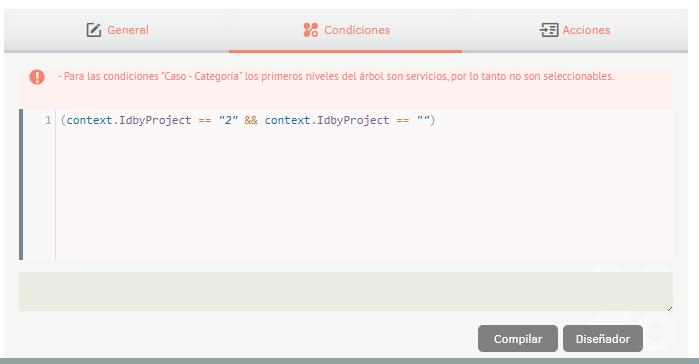
9. Selecione o ícone Geral e clique em Salvar para confirmar as alterações geradas. No Condições o botão de acesso à visualização DESIGNER está desabilitado.
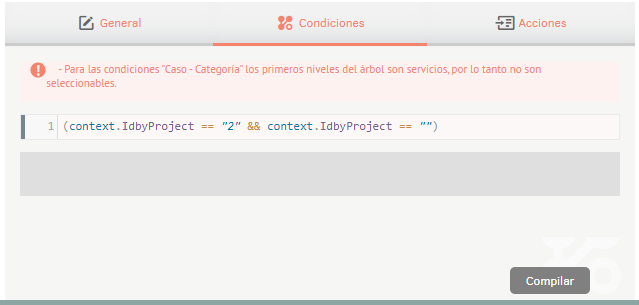
⚐ EXEMPLO: A imagem a seguir dá continuidade ao exemplo representado na etapa 6, onde as vezes que uma ocorrência foi reatribuída e o status da ocorrência é avaliado. Desta forma, se o caso estiver no estado Registro e tiver sido reatribuído mais de 2 vezes, as condições da regra serão atendidas e a respectiva ação será executada. Também é possível comparar valores entre campos do mesmo tipo. Para fazer isso, crie uma nova condição, selecione o campo e o valor a serem avaliados e escolha a opção Campo.
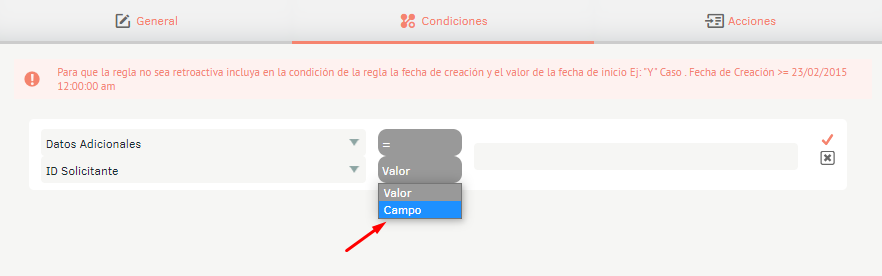
No lado direito, escolha o conceito e o valor com os quais deseja comparar e clique no ícone de confirmação.
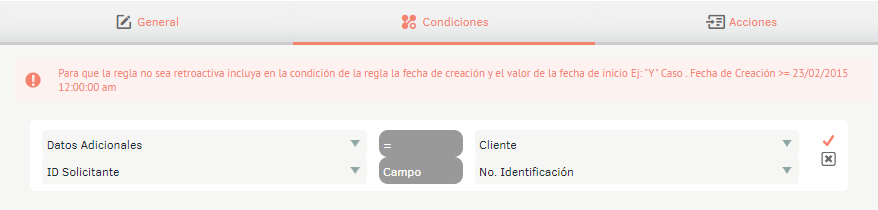
Se o campo adicional ID do solicitante for igual ao campo Nº ID do cliente, a condição da regra será atendida e a respectiva ação será executada.
⚐ Nota: Para a criação de condições baseadas em tempo, o valor máximo a ser usado é 3600 minutos.
⚐ Nota: As regras são executadas para todos os casos aos quais a condição definida se aplica, desde que uma das condições esteja configurada dentro das condições Hora, progresso, data estimada ou data real.
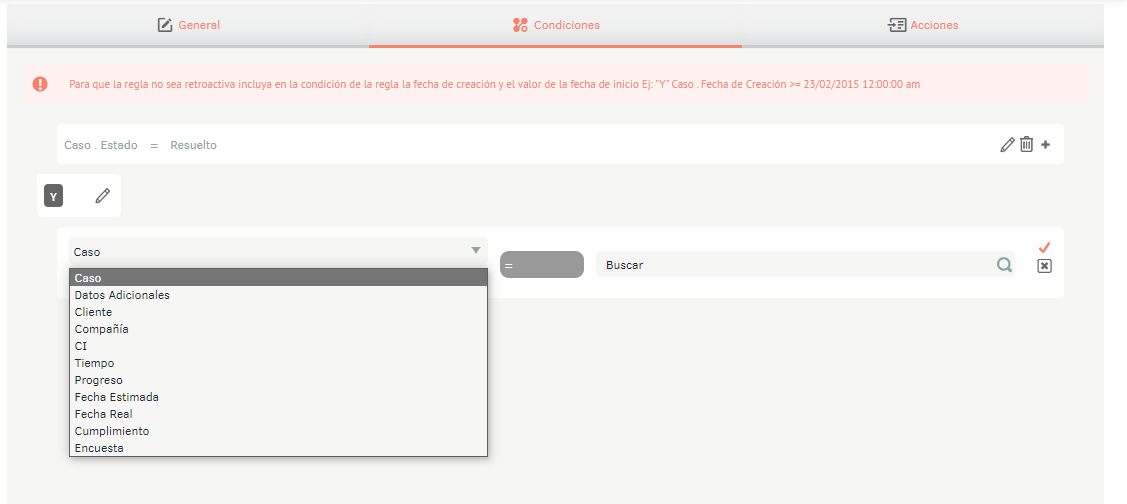
⚐ Nota: Se você quiser executar a regra a partir de uma data específica, deverá incluir uma condição de data para segmentar o conjunto de casos. Por exemplo:
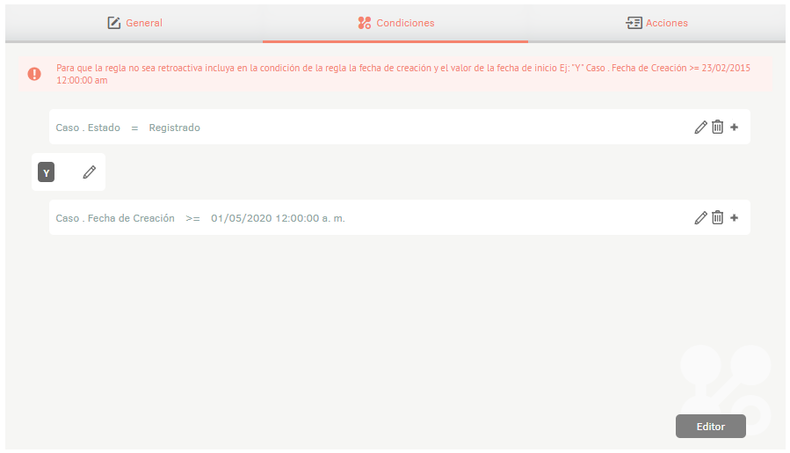
Ações
7. Na Exibição de detalhes das regras no console de gerenciamento do ASMS, selecione o ícone Ações, onde você pode definir as ações que serão executadas uma vez atendidas as condições definidas na etapa anterior. Existem ações específicas para diferentes tipos de casos.
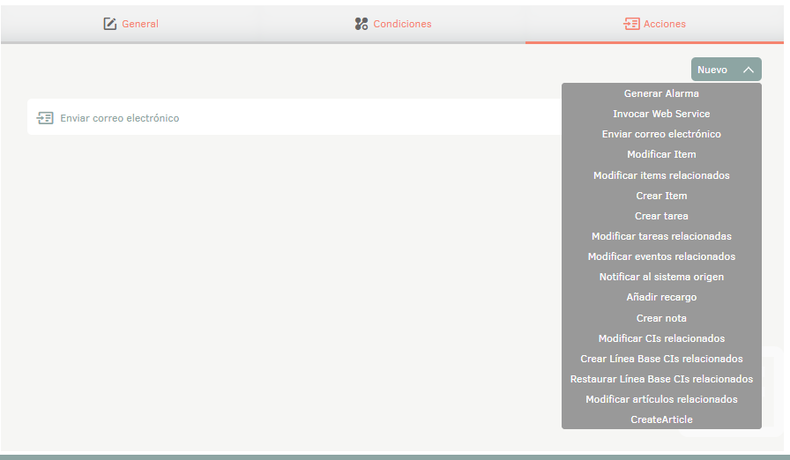
As ações disponíveis para configurar na regra são:
Gerar alarme
Essa ação gera um alerta que será exibido na seção Alertas. Ver alertas.
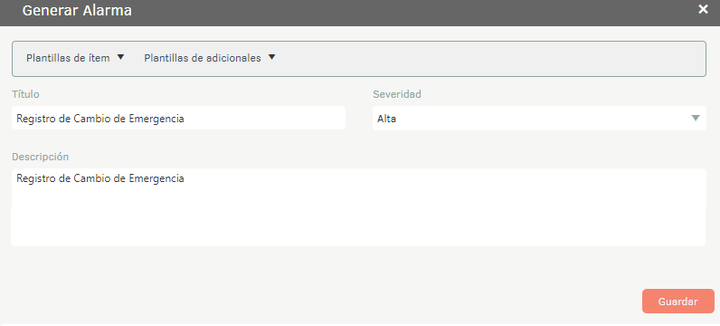
Chamar serviço Web
Essa ação permite que um processo seja executado por meio de um serviço Web, que pode exigir autenticação.
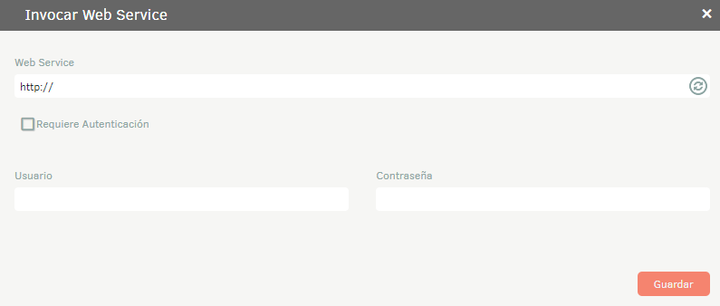
Envie um e-mail
Essa ação permite que você envie uma notificação por e-mail para diferentes destinatários. (clientes, especialistas, grupo de especialistas, grupo de especialistas designados para o caso) Você pode usar modelos para estruturar o assunto e o corpo da mensagem e incluir tags que são substituídas pelo valor de conceito correspondente.
Para enviar e-mails com uma cópia, selecione na guia Destinatário da CC aos destinatários. A opção Adicionar destinatário Ele exibirá um campo de edição onde você pode adicionar os e-mails necessários, separados por (;). Se você adicionar um caractere que não corresponda, o console relatará o erro.
Estes são os rótulos disponíveis:
- Rótulos de maiúsculas e minúsculas (modelos de item).
- Tags especializadas (modelos especializados).
- Rótulos de campo adicionais (Modelos de campo adicionais).
- Tags de cliente (cliente).
- Tags da empresa (empresa).
- Tags CI (CI).
- Rótulos de tempo (Hora).
- Tags de progresso (progresso).
- Rótulos de data estimada (data estimada).
⚐ Anotações: 1. Os rótulos dos campos de data e hora serão substituídos com base no fuso horário do usuário que recebe a notificação. Se o usuário não tiver um fuso horário definido, os valores serão ajustados ao fuso horário UTC e o texto (UTC) será adicionado ao final do valor correspondente. 2. Ao enviar uma notificação por e-mail com os destinatários agrupados, o sistema agrupará os destinatários por cultura e os rótulos de data e hora serão substituídos com base no fuso horário do primeiro usuário do grupo.
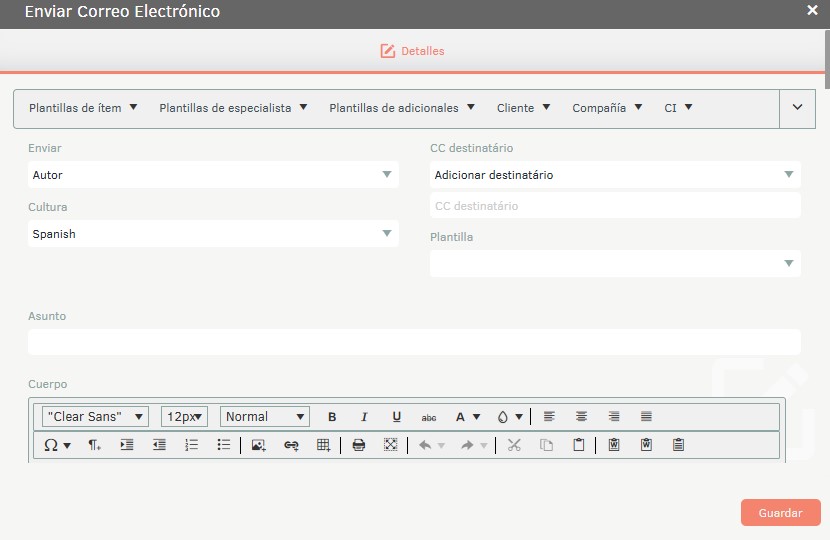
Modificar item
Essa ação modifica os parâmetros de um Item criado anteriormente em uma regra. Exemplo: Altere a prioridade e o grupo responsável pelo serviço de impressão.
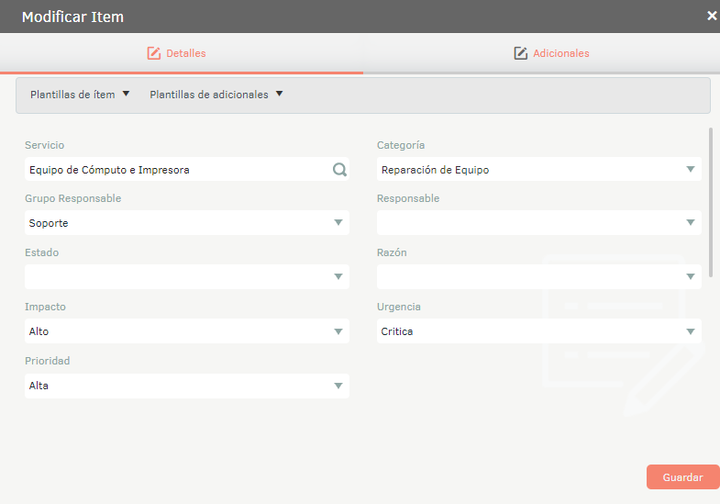
Modificar itens relacionados
Esta ação modifica diferentes campos dos casos que estão relacionados com o caso principal levando em consideração as condições previamente definidas.
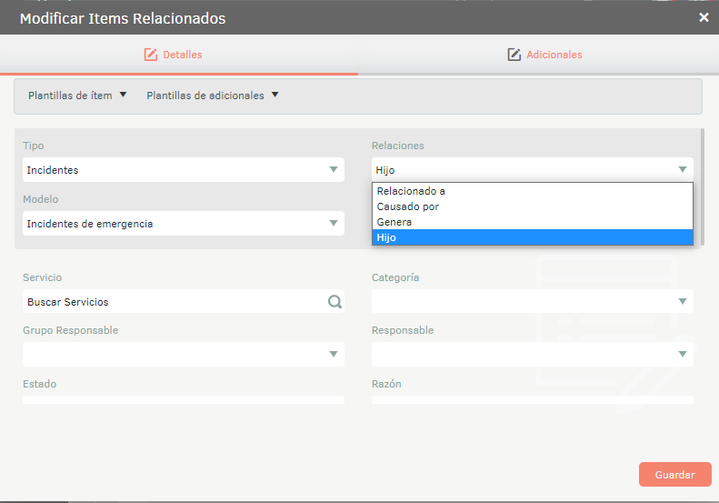
Criar Item
Essa ação cria um novo item de qualquer tipo de categoria (Incidentes, Problemas, Mudanças, Requisitos de Serviço, Liberações e Manutenção) e o associa como uma ação à regra criada anteriormente.
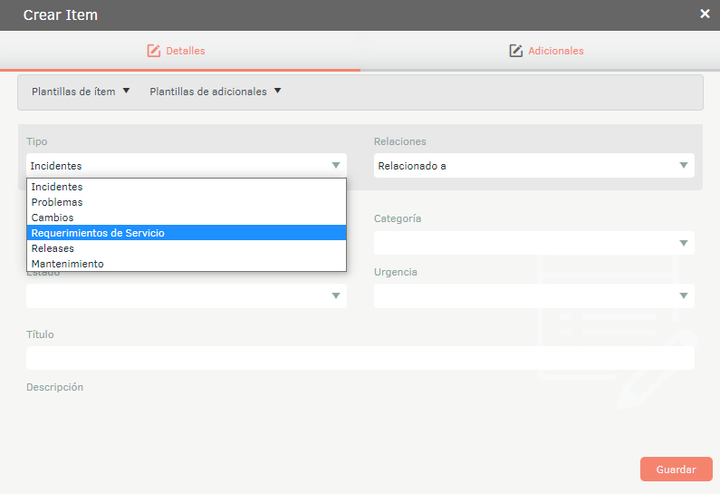
Criar tarefa
Essa ação cria uma nova tarefa, que pode ser um modelo simples ou complexo, e a anexa à regra criada anteriormente.
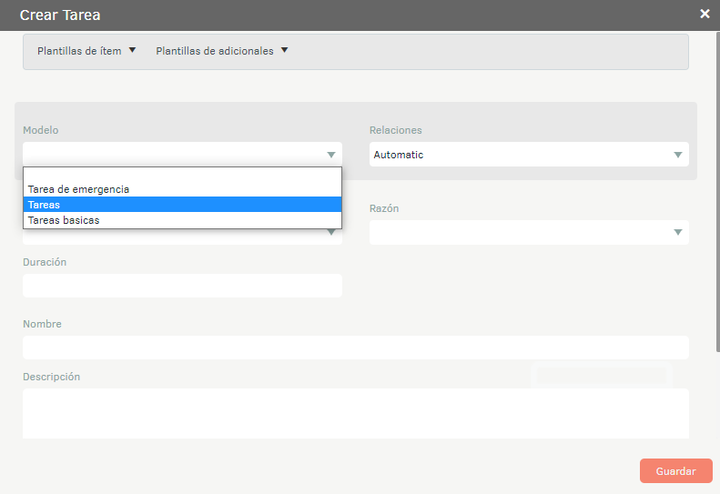
Modificar tarefas relacionadas
Essa ação modifica uma tarefa criada e a associa à regra criada anteriormente.
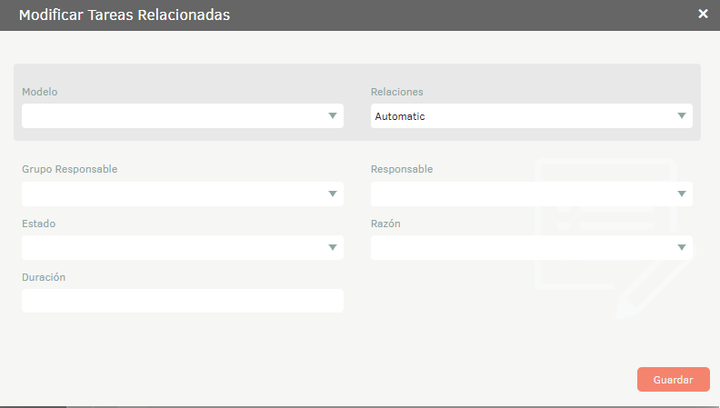
Modificar eventos relacionados
Essa ação modifica um evento que foi associado a uma regra criada anteriormente. Dentro das opções de edição deste evento é possível modificar o grupo responsável, o grupo responsável e a prioridade do evento associado.
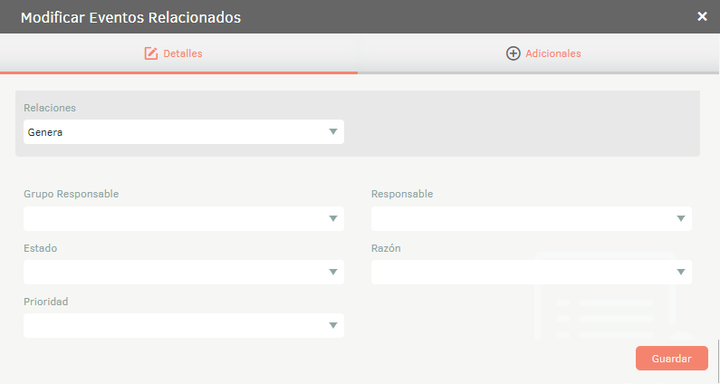
Notificar o sistema de origem
Esta ação informa a plataforma de origem de uma alteração feita em (ICs, Artigos, Casos) caso haja uma integração com outra ferramenta.
Adicionar sobretaxa
Essa ação adiciona uma das seguintes sobretaxas:
- Sobretaxa ao custo.
- Porcentagem de custo.
- Sobretaxa ao preço.
- Porcentagem em relação ao preço.
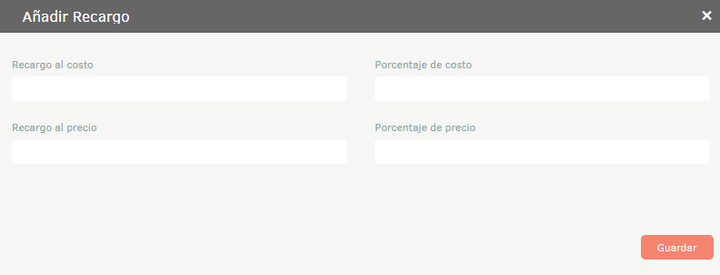
Criar nota
Esta ação permite adicionar uma nota privada e/ou pública ao caso.
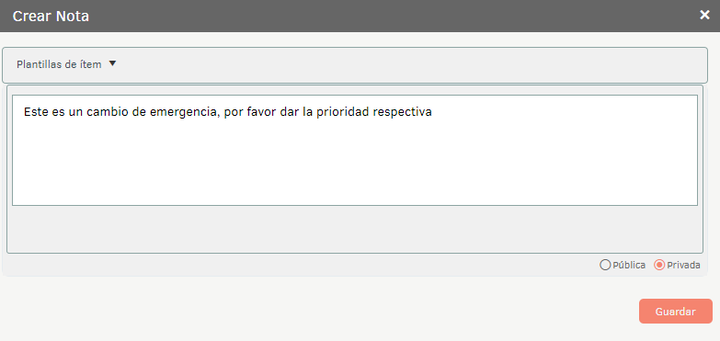
Modificar Cis relacionados
essa ação modifica a linha de base dos ICs relacionados à regra criada anteriormente. Você pode editar os tipos de IC (Desktop, Impressora, Laptop, Servidor, Switch).
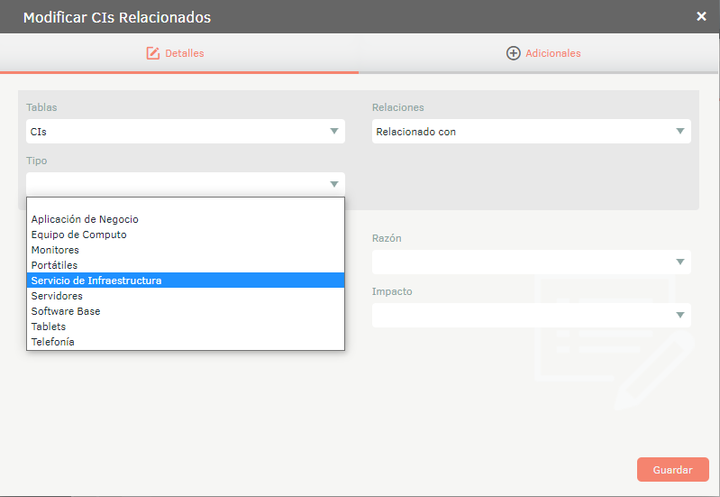
Criar ICs relacionados à linha de base
Essa ação permite que você crie uma nova linha de base de IC para a regra criada anteriormente.
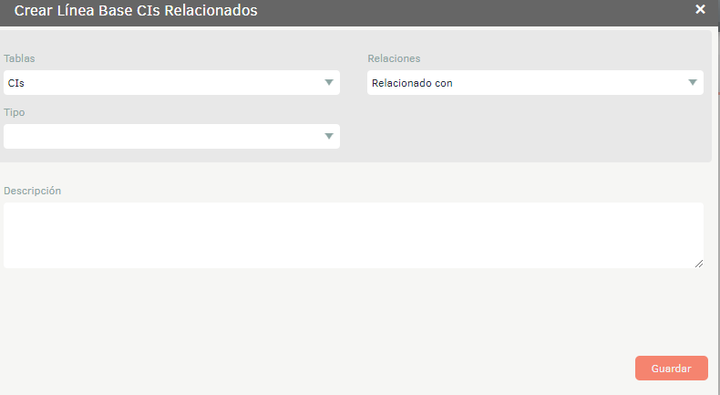
Restaurar ICs relacionados à linha de base
Essa ação edita ou modifica a Linha de Base de IC associada à regra criada anteriormente.
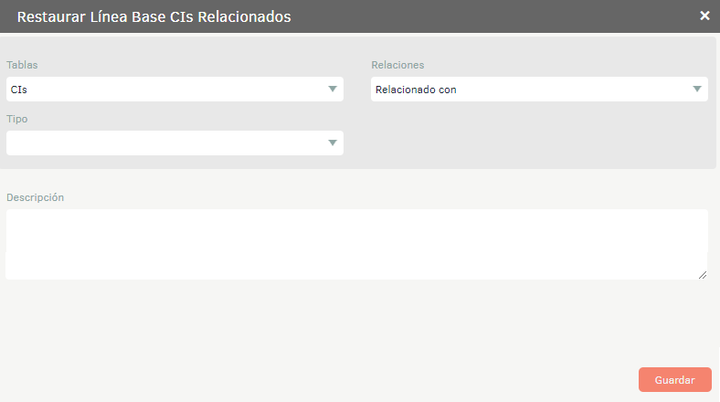
Editar artigos relacionados
Essa ação modifica os artigos anteriormente associados à regra criada. Entre as mudanças que essa ação pode fazer está a alteração do tipo de artigo, do grupo responsável e do grupo responsável.
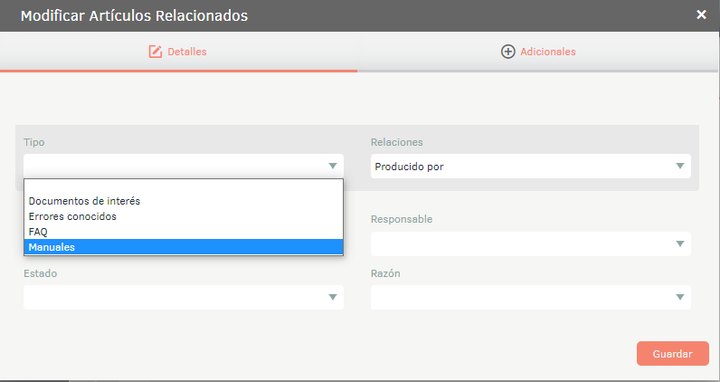
Criar artigo
Essa ação cria um novo artigo e o associa à regra criada anteriormente. Essa ação será refletida na guia Ações.
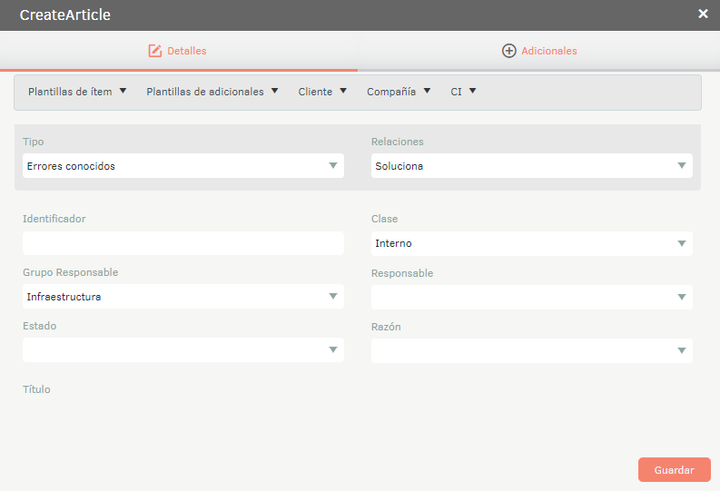
Invocar WebHook
Esta ação permite estabelecer comunicação com outros sistemas através do consumo de APIs.
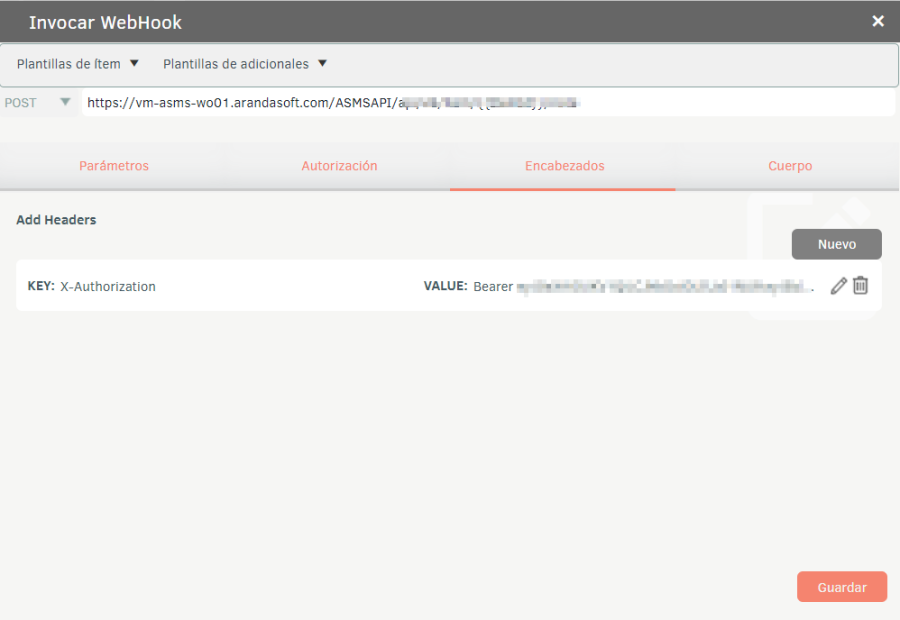
- Tipo de solicitação- Na lista suspensa, defina o tipo de solicitação (POST, GET, PUT etc.)
- URL- Preencha o URL da solicitação. Exemplo: (
https://dominio.com/ASMSAPI/{valor}) - Parâmetros: Insira os parâmetros necessários para a chamada de solicitação.
- Autorização: Preencha os dados de autorização para a chamada de solicitação.
- Manchetes: Preencha os títulos necessários para a chamada de solicitação.
- Corpo: Preencha o corpo do formulário.
Também é possível incluir informações de caso e campos adicionais no aplicativo por meio do item e modelos adicionais
⚐ Nota:
- A substituição da tag survey é realizada com base no cliente associado ao caso, o administrador do sistema é responsável pela configuração correta do WebHook e os usuários destinatários do envio.
8. Uma vez definidas as ações a serem executadas, clique no botão Geral e ative a regra.
⚐ Nota: É possível definir quantas condições e ações são necessárias para as regras.
9. Para editar uma regra, na visualização de informações, selecione o tipo de caso e modelo, selecione um registro na lista de regras criadas e, na visualização de detalhes, você pode modificar as informações necessárias
Clonagem e exclusão em massa de regras
10. Para excluir uma regra no modo de exibição de informações, selecione um registro na lista de regras criadas e selecione o ícone Apagar para excluir informações associadas sobre o mesmo projeto.
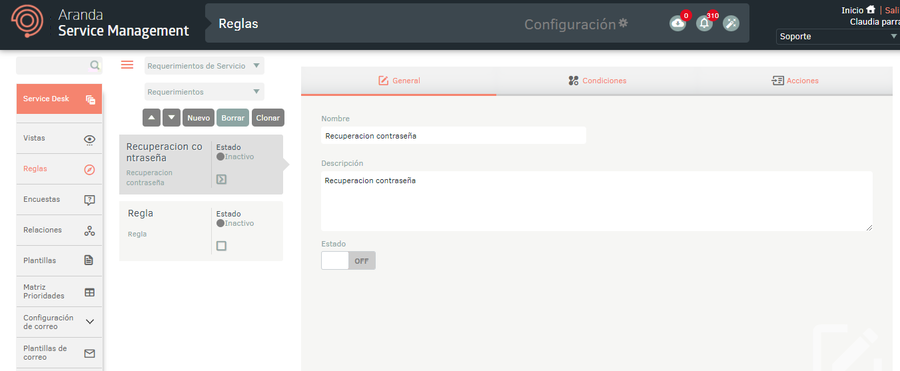
11. Para clonar uma regra na exibição de informações Selecione o tipo e o modelo de caso, selecione um registro na lista de regras criadas e selecione o Clone para duplicar as informações associadas a outro modelo no mesmo projeto ou a outro projeto em outro modelo.
⚐ Nota: Deve-se notar que todas as condições e ações de cada uma das regras clonadas devem ser editadas nos novos projetos, de modo que tanto as condições quanto as ações das novas regras clonadas sejam executadas em cada um dos projetos em que foram clonadas
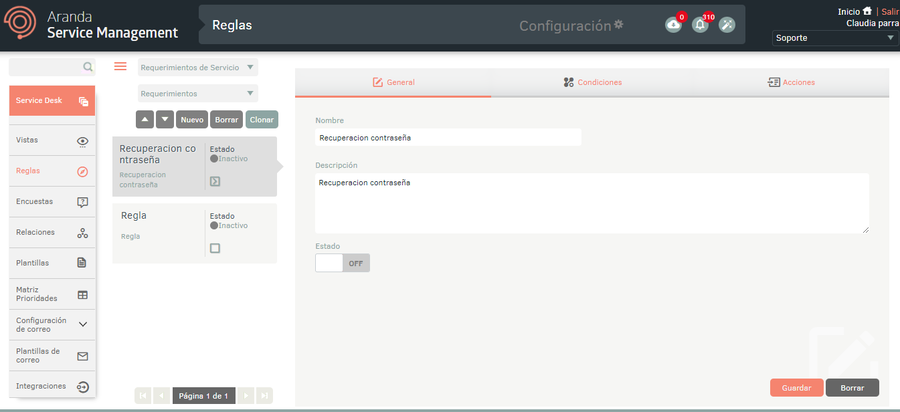
12. A janela onde você pode selecionar os projetos e modelos nos quais as regras selecionadas devem ser clonadas está habilitada:
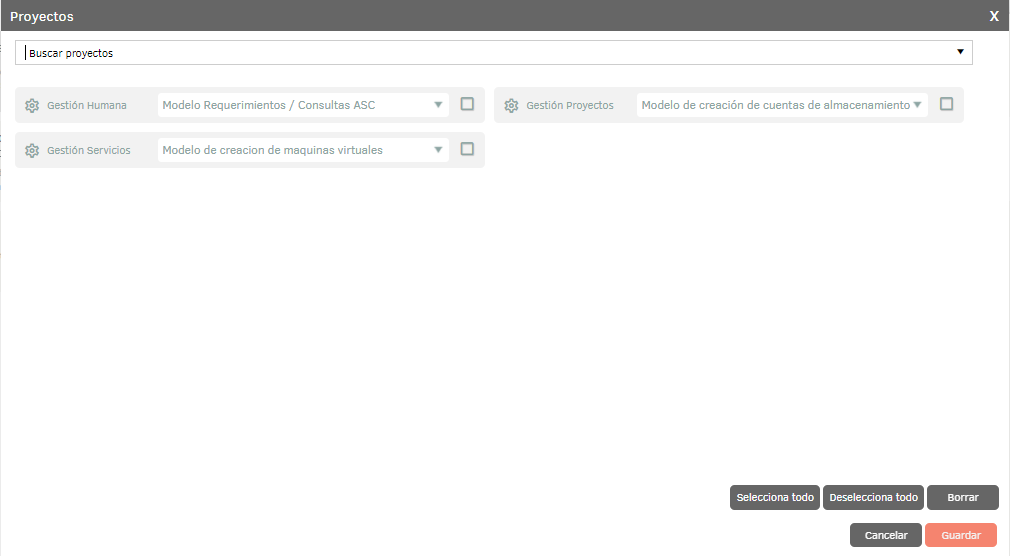
13. Depois de ter os projetos e modelos para clonar as regras na lista de projetos, salve suas alterações.
14. As regras que estão marcadas no cartão com o ícone de admiração, é porque elas foram criadas pelo processo de clonagem e o modelo foi alterado. Essas regras terão um texto na guia de detalhes que solicita que as condições e ações das mesmas sejam revisadas.

Uma vez verificadas as condições e ações da regra, clique na opção Ativar regra, é apresentada uma mensagem a solicitar a confirmação.
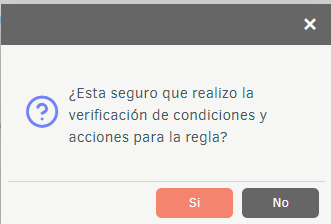
⚐ Nota: As regras criadas a partir da clonagem serão criadas desativadas e com o mesmo nome das originais e um número será adicionado de acordo com o número de clones que foram feitos da mesma regra no projeto e modelo.
⚐ Nota: As ações da regra devem ser editadas e salvas para verificar se as ações a serem realizadas são cumpridas e se é atualizada corretamente de acordo com o novo projeto, serviços, especialistas, etc.
15. Quando terminar de configurar a regra, clique em Salvar na Exibição de detalhes do console de gerenciamento do ASMS, para confirmar as alterações feitas


